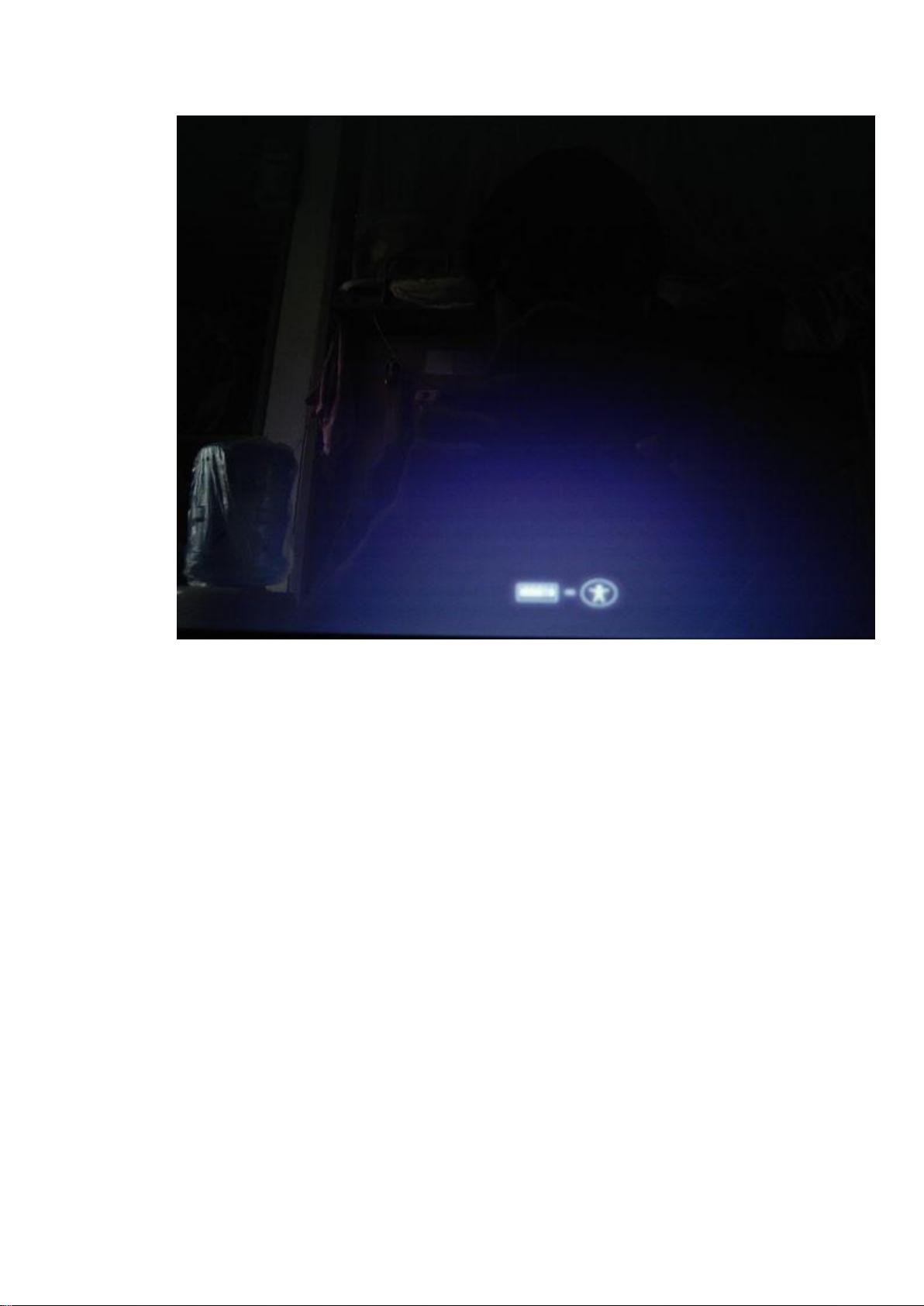Ubuntu 12.04与Win7双系统详述:非Wubi安装教程
本文档详细介绍了在Windows 7系统上安装Ubuntu 12.04双系统的步骤,以及如何通过非传统方式克服常见的问题。首先,Ubuntu 12.04是一个基于Linux内核的开源操作系统,因其稳定性和社区支持而受到许多用户的喜爱。本文着重强调了避免使用Wubi工具直接在Windows文件系统上安装Ubuntu,因为这种方法存在一些缺点:
1. **Wubi安装的限制**:Wubi安装会导致系统在休眠或待机状态下无法恢复,需要禁用这些功能以防止数据丢失。此外,Wubi可能会误删其他分区上的"Ubuntu"文件夹,且删除Windows分区内的文件时不通过回收站可能导致数据丢失。不能从LiveCD访问虚拟分区的文件,且系统稳定性较差,容易在断电时受损。
2. **推荐的安装方式**:为了实现更稳定的双系统体验,建议使用完整安装Ubuntu,即在独立的磁盘空间上安装。所需材料包括:
- Ubuntu 12.04 64位ISO镜像(可从官方下载)
- 至少10GB的空闲硬盘空间,越多越好(作者使用了50GB)
- 用于刻录或引导的1GB以上U盘或光盘(USB优先,若电脑支持)
3. **安装步骤**:
- 在Windows下创建一个用于Ubuntu安装的分区
- 使用EasyBCD,一个用于管理启动项的实用工具,确保Windows 7的引导优先级高于Ubuntu,避免混淆引导过程
- 用刻录工具将Ubuntu镜像写入U盘或光盘,以便从物理介质启动
4. **安装流程**:
- 重启电脑,进入BIOS设置,将启动设备切换到U盘或光盘
- 开始Ubuntu安装,选择全新安装,分配合适的磁盘空间
- 安装过程中,配置分区,包括根分区和swap分区
- 安装完成后,使用EasyBCD更新启动选项,确保Ubuntu正确引导
5. **注意事项**:确保在安装过程中备份重要数据,尤其是Windows分区中的文件,以防意外丢失。另外,为了避免系统不稳定,应在Windows环境下进行Ubuntu的日常操作。
本文档提供了一种详尽的Ubuntu 12.04与Windows 7双系统安装指南,旨在帮助用户构建一个更加纯净和稳定的多操作系统环境。通过遵循这些步骤,用户可以享受到Linux和Windows各自的优点,同时避免常见的安装问题。
相关推荐









atpx309391907
- 粉丝: 1
最新资源
- 渝海QQ号码吉凶查询工具PHP源码及多样化技术项目资源
- QT串口通信数据完整性解决方案
- DTcms V5.0旗舰版MSSQL源码深度升级与功能增强
- 深入探讨单片机的整机设计与多机通信技术
- VB实现鼠标自动连点技术指南
- DesignToken2Code:Sketch插件将设计标记自动转换为SCSS代码
- 探索Android最佳实践:MVP、RxJava与热修复
- 微软日本发布Win7萌系主题包:5位萌少女主题全体验
- Scratch3.0编程启蒙源代码包:少儿教育与创造力培养
- 实现汉字简繁转换的JavaScript代码教程
- Debian环境下Alacritty终端模拟器的软件包发布
- Mybatis自动生成代码工具:快速实现代码生成
- 基于ASP.NET和SQL的选课系统开发与实现
- 全面掌握Swift开发的权威指南解析
- Java实现的HTTP代理测试工具ProxyTester
- 6至10岁儿童Scratch3.0积木编程源代码下载